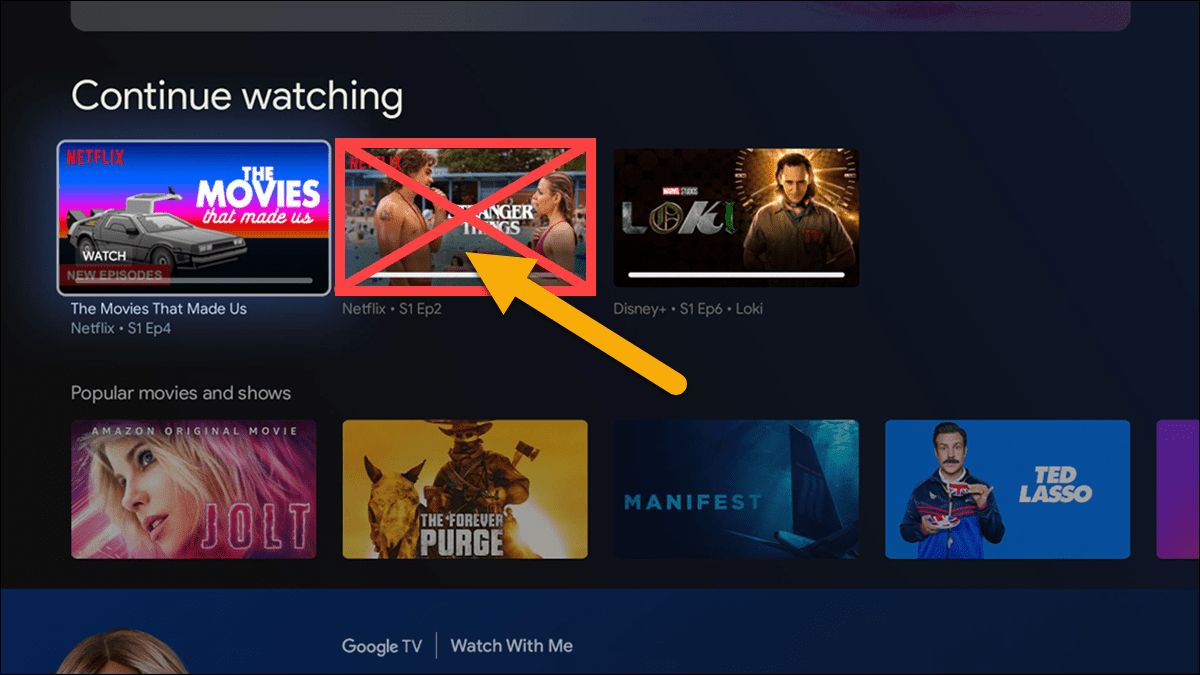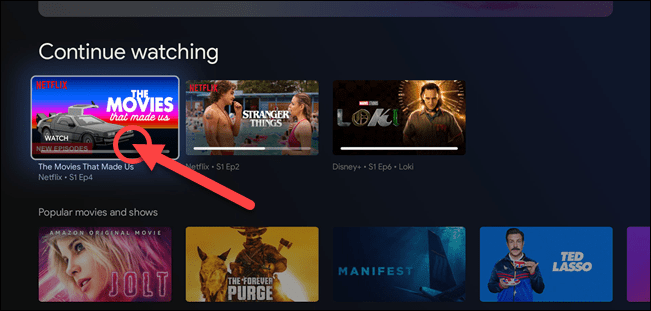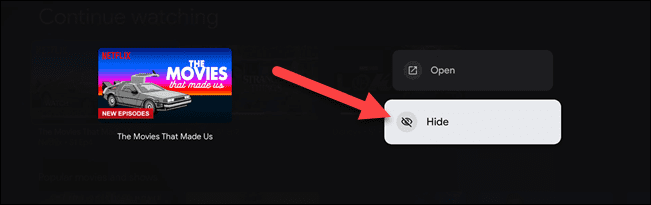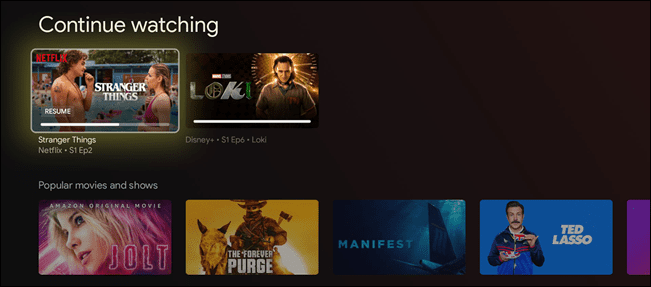So verbergen Sie Filme und Fernsehsendungen auf Google TV - Weiter ansehen
Der Google TV-Startbildschirm konzentriert sich auf Empfehlungen und macht es Ihnen leicht, dort weiterzumachen, wo Sie aufgehört haben. Manchmal ist es jedoch keine Reihe.“Weiter schauen"Sehr hilfreich. Glücklicherweise können Sie Adressen aus der Zeile entfernen.
Zeigt eine Zeile „m“ an.Sehen Sie sich anDie Filme und Fernsehsendungen, die Sie auf unterstützten Streaming-Diensten angesehen haben. Möglicherweise beabsichtigen Sie jedoch, die Wiedergabe nicht fortzusetzen, oder Sie haben versehentlich etwas gestartet. Aber jetzt, im Juli 2021, hat Google es endlich ermöglicht, Dinge aus dieser Reihe zu entfernen.
Stellen Sie zunächst sicher, dass Sie sich in der Registerkarte befinden "für dichHaupt und scrollen Sie nach unten zu einer Zeile "Weiter schauen".
Markieren Sie die Adresse, die Sie entfernen möchten, und halten Sie die OK- oder Select-Taste auf Ihrer Fernbedienung einige Sekunden lang gedrückt.
Eine Liste mit zwei Optionen wird angezeigt. Wählen Sie Ausblenden.
Der Titel verschwindet nun aus der Zeile“Pass auf!"
Es war lange Zeit nicht möglich, Titel aus Weiter ansehen zu entfernen. Wir freuen uns, dass Sie dies endlich tun können. Jetzt können Sie Ihren Google TV-Startbildschirm ein wenig aufgeräumt halten.